9 ferramentas obrigatórias para o apoiar na sua loja online
Uma das vantagens de ter uma loja online é poder usufruir das incríveis ferramentas de suporte disponíveis. Leia neste artigo as ferramentas mais i...
Pode conectar a sua conta do Google Ads à Jumpseller de várias formas. Neste artigo, vamos explicar-lhe todas elas. Ao fazer esta ligação, irá aumentar a precisão do evento de conversão que sincronizará os dados da sua Loja com os do Google Ads.
A forma mais fácil de configurar todas as suas propriedades Google com a Jumpseller é instalar o nosso Canal de Vendas Google Commerce.
Pode simplesmente instalar o Canal de Vendas e a configuração será feita automaticamente, sem ter que adicionar blocos de código ou interagir com configurações complicadas em vários menus,
Para saber como instalar o Google Commerce, basta seguir estes passos.
Na sua conta do Google Ads, clique no ícone Objectivos no menu da barra lateral esquerda.
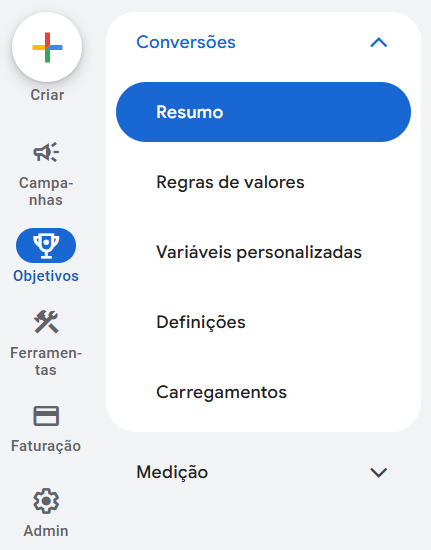

Copie o “ID de conversão” e a “Etiqueta de conversão”. O ID de conversão é exclusivo de cada conta do Google Ads, enquanto a etiqueta de conversão é exclusiva de cada ação de conversão.
Aceda ao Administrador da sua loja e, na barra lateral, navegue para Geral > Preferências > Definições de análise.
Vá ao painel de administração da sua propriedade de Google Analytics e clique em “Data Streams”, selecione o seu website stream e copie o measurement ID.



Finalmente, volte à sua loja, ao Painel de administração > Definições > Geral.
Desloque-se para baixo até ver o campo “Código de Rastreio do Google Analytics”, cole o measurement ID e clique em Gravar:

Primeiro, precisa de criar uma conta de Google Analytics e obter o seu rastredor de Google Analytics.
Terá de preencher os detalhes relativos à sua propriedade:




Depois disso, pode selecionar “Web” > preencher o URL do seu website, escolher o nome do stream e clicar em “Create stream” > selecione o seu data stream > Copiar o “measurement ID”:




Finalmente, volte à sua loja, ao Painel de Administração > Definições > Geral.
Desloque-se para baixo até ver o campo “Código de Rastreio do Google Analytics”, cole o measurement ID e clique em Gravar:

Agora que já associou uma conta de Google Ads (na aplicação Google Commerce) e uma conta de Google Analytics à sua loja, é altura de garantir que estão ligados entre si.
Vá à sua conta de Google Analytics e clique no ícone de Admin no canto inferior direito. Desloque a barra para para baixo até ver “Google Ads links” e clique.

Clique em “Link”, selecione a sua conta de Google Ads e clique em “Next” > “Next” > “Submit”.


Está feito! A sua conta de Google ads deverá estar ligada à sua conta de Google Analytics e à sua loja online.
Para mais informações, por favor visite: documentação da Google.
Para ajudar a começar a usar o Google Ads, pode reivindicar 400€/800€/1200€ em crédito de publicidade ao gastar um valor equivalente (400€ para reenvindicar 400€, 800€ para reenvindicar 800€, 1200€ para reenvindicar 1200€) nos primeiros 60 dias (o valor do crédito pode variar dependendo do país e da moeda do endereço de cobrança da sua conta do Ads).
Oferta disponível apenas para anunciantes que são novos no Google Ads.
A oferta promocional deve ser aplicada à sua primeira conta do Google Ads no prazo de 14 dias após a veiculação da primeira impressão do anúncio.
Leia os termos e condições completos na página inicial do Google Ads.
A melhor maneira é fazer uma pesquisa rápida no Google! Como o URL de cada país é diferente, pesquise “crédito do Google Ads” e clique no link para a página inicial do Google Ads. Você verá um banner sobre os créditos de anúncios.
Clique no Banner para reivindicar esta oferta e selecione a oferta que mais se adequa ao orçamento que definiu.

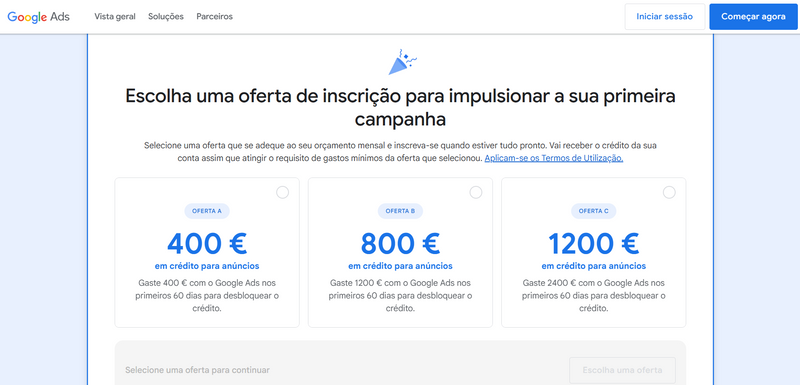
Na sua conta do Google Ads, clique no Ícone de Faturação > Promotions.
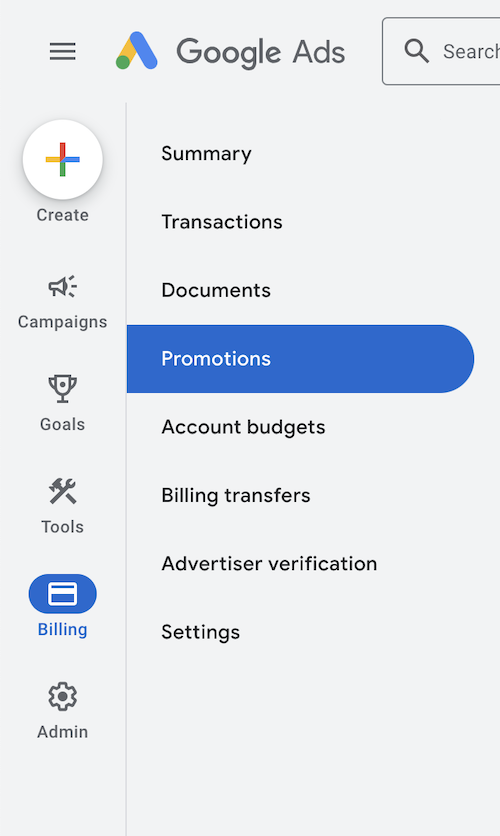
Clique no botão azul de adição para abrir uma janela pop-up.

Insira o seu código promocional.
Clique em Guardar.
Para mais informações, visite a documentação do Google: Utilize os seus códigos promocionais.
Na sua conta do Google Ads, vá a Ferramentas e Configurações > Conversões.
Experimente grátis durante 14 dias. Não é necessário cartão de crédito.